处于职业习惯,每次出差或到外面闲逛都会留意下不同场合的洗手间和洗脸池的设计。暗暗给这些设计打分,并且猜测设计人的年龄。洗手间的设计是容易被忽略的设计。但它非常重要。本文介绍用CAD如何画洗手间洗脸池
1、点击“绘制”工具栏中的“直线”按钮,开启“正交”,然后开始绘制水龙头的图形,水龙头怎么绘制呢?简单一点说,就是上面一个竖着的细长方形,它的下面是一个横着放的长方形,这是第一步。
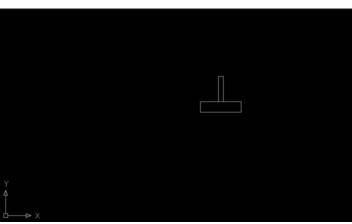
2、单击“绘制”工具栏中的“圆”按钮,然后,绘制两个水龙头旋钮,简单一点说,就是在横着放的长方形里,在长方形的两边,分别绘制两个圆。

3、单击“绘制”工具栏中的“椭圆”按钮,使用“椭圆”是为了绘制洗脸池的外沿,命令提示如下:
—ellipse
指定椭圆的轴端点或(圆弧A/中心点C):(用鼠标指定椭圆轴端点)
指定轴的另一个端点:(用鼠标指定另一个端点)
指定另一条半轴长度或(旋转R):(用鼠标在屏幕上拉出另一半轴长度)
4、单击“绘图”工具栏中的“椭圆弧”按钮,然后绘制洗脸池部分内沿,命令行提示如下:
命令:—ellipse(选择工具栏或者是绘图菜单栏中的椭圆弧命令)
指定椭圆的轴端点或者(圆弧A/中心点C)
指定椭圆弧的轴端点或者(中心点C)
指定椭圆弧的中心点:(单击状态栏“对象捕捉”按钮,捕捉刚才绘制的椭圆中心点,关于“捕捉”,后面进行介绍)
指定轴的端点:(适当指定一点)
指定另一条半轴长度或者(旋转R)
指定绕长轴旋转的角度:(用鼠标栏指定椭圆的轴端点)
指定起始角度或者(参数P):(用鼠标拉出起始角度)
指定终止角度或者(参数P/包含角度I):(用鼠标拉出终止角度)
5、单击“绘制”工具栏中的“椭圆”按钮,绘制洗脸池其他部分内沿,最终,绘制出洗脸池,然后,进行修剪,绘制完毕。
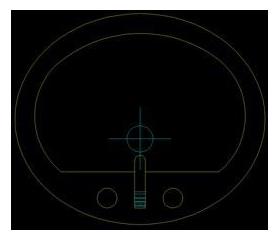
本文介绍了用CAD如何画洗手间洗脸池的方法。有不少软件也提供了洗脸池的图例,但笔者还是喜欢自己画,因为它的画法并不复杂,自己画可以精确控制。感谢你的阅读。

2023-08-30

2023-07-19

2022-06-20

2022-01-18

2021-12-07

2021-11-03

2021-10-25

2021-09-08

2021-09-06

2021-08-23

2021-08-19

2021-07-30
